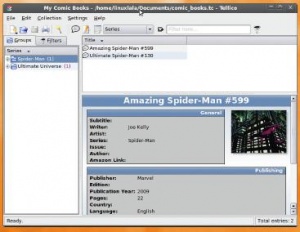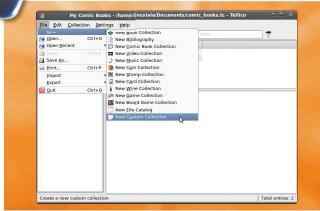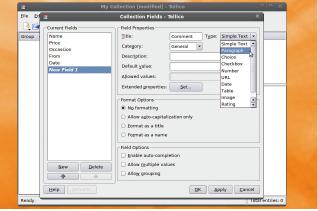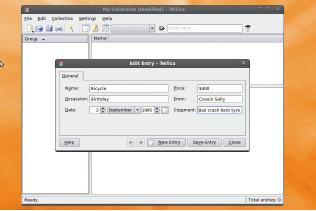- Подписка на печатную версию:
- Подписка на электронную версию:
- Подшивки старых номеров журнала (печатные версии)
LXF125:Сравнение
Материал из Linuxformat.
Версия 10:10, 29 ноября 2010
- Каждый месяц мы сравниваем тысячи программ – а вы можете отдыхать!
Содержание |
Сравнение: Менеджеры коллекций
- У каждого найдется коллекция, требующая заботы – будь то DVD, музыка или марки. Шашанк Шарма исследует ПО, подходящее для этого дела.
Коллекционирование заложено в природе человека. Вещи, которые человек копит, со временем меняются, но сам процесс не прекращается. Мы собираем синяки и царапины в возрасте семи лет, карточки – подростками, и, хотя в этом редко кто признается, те красивые обертки с бесплатными татуировками тоже.
Минуту подумав, вы, вероятно, вспомните не одну коллекцию, продолжающую расти благодаря вашим усилиям. Среди них – книги, фильмы, монеты, карты, вина или сувениры из ресторанчиков, где вы побывали; у вас найдется уйма различных коллекций, требующих структурирования. И тут нам помогут менеджеры коллекций. В наши дни большинство из них имеет красивый интерфейс, способный получать информацию через Интернет, чтобы помочь вам каталогизировать свою коллекцию. Кроме того, они часто позволяют создавать бирки-тэги для экспонатов коллекций, осуществлять поиск по коллекциям и даже экспортировать информацию в другую систему.
Пока вы не окончательно избалованы выбором, разделим доступные инструменты на два лагеря. Существуют всеобъемлющие менеджеры с целым спектром проверенных встроенных шаблонов и поддержкой определенных типов коллекций, и их легковесные конкуренты, управляющие полями данных, ассоциированными с каждой отдельной коллекцией, сведения о которой вы вводите.
Однако шик графического интерфейса еще не гарантирует, что эти программы эффективнее классической амбарной книги в кожаном переплете или современного текстового редактора. Так какому, если вообще какому-то, из подобных приложений можно вверить вашу сокровищницу? И что они дают сверх обычных записей на бумаге?
Про наш тест…
Существует масса программ, способных следить за вашими коллекциями книг или музыки, но среди них довольно мало таких, которые предлагают поддержку разнородных элементов, что нас интересует сейчас. Менеджеры коллекций создаются с одной целью: помочь вам управлять вашей коллекцией, что бы ни было ее предметом. Хотя многим из нас вполне хватает текстового редактора, грамотный менеджер коллекций со встроенной поддержкой различных типов элементов облегчит задачу в разы.
Итак, нужен самый подходящий ассистент. Для его выбора мы разузнаем, можно ли осуществлять поиск элементов и находить сведения о них в Интернете, упрощают ли вашу жизнь функции, включенные в программу, и можно ли, при необходимости, экспортировать данные.
Tellico
| Самое главное | |
| | |
| Сайт | http://www.periapsis.org/tellico |
| Версия | 1.3.5 |
| Цена | Бесплатно под GPL |
| Вердикт Linux Format | |
| Дизайн позволяет легко добавлять данные, а шаблоны можно редактировать; но интерфейс мог бы быть и краше. | |
| Рейтинг | 8/10 |
- Старичок все еще резво тянет.
Tellico написан для KDE, но чувствует себя как дома и в Gnome. Это, пожалуй, старейший менеджер коллекций из тех, что по-прежнему в седле сегодня. Он поставляется со встроенной поддержкой различных типов коллекций: книги, фильмы, музыка, видеоигры, комиксы, монеты, марки, билетики, вино, настольные игры… и многое другое. Причем вместо использования баз данных для хранения всей этой информации, Tellico полагается на формат XML.
Web-страница Tellico предлагает подробное иллюстрированное руководство в дополнение к богатой документации, но недостаток обширной встроенной поддержки – присущий ей не в меру напористый интерфейс, хотя это и отражение функций программы. Инвентаризуя нашу коллекцию комиксов, мы, честно говоря, ленимся вводить дату покупки, и малость раздражает, что Tellico к нам с этим пристает.
Даже если заполнение всех, а то и большинства полей не обязательно, результат не ласкает глаз. Использованные диалоговые окна забиты до отказа, а незаполненные поля уродливо зияют пустотой. Правда, несмотря на неудачный отправной пункт, состав полей, связанных с каждым из встроенных типов коллекций, все-таки контролируется. Можно также менять параметры существующих полей. Допустим, вам незачем держать поле Дата покупки [Purchase Date] ни для одной из ваших коллекций; тогда в индивидуальном порядке отредактируйте и удалите его. Кроме того, в любой из шаблонов можно добавить новые элементы, если вы ощутите недостачу – например, текстового поля, описывающего ваши эмоции по отношению к данной вещи из коллекции.
Отслеживание займов
Tellico также является эффективным средством для приглядывания за коллекцией, поскольку он умеет отмечать, не одолжили ли вы вещь еще кому-либо. Отчеты о коллекции, пригодные для распечатки или, при желании, экспорта в HTML, создаются быстро, и для них есть различные шаблоны, в том числе Просмотр займов [Loan view].
Наконец, Tellico поддерживает массу различных интернет-источников, где добывается информация об элементах вашей коллекции. К ним относятся IMDB; ISBNdb (онлайновая база данных о книгах); CrossRef для научных статей и библиографических текстов, а также серверы SRU, применяемые многими библиотеками для обеспечения доступа к своим каталогам. В качестве бонуса, можно использовать внешние скрипты для поиска данных по другим информационным ресурсам.
Помимо обычного поиска, на основе любых полей в коллекции создаются фильтры. Сохранив эти фильтры, можно применять их для вывода выборок из коллекции несколькими щелчками мыши.
Шаг за шагом: Создание коллекции своего типа
- Создайте коллекцию
- Нажмите Файл > Новый > Личная коллекция для создания нового шаблона, затем выбирайте поля для этой коллекции. Не пытайтесь сразу довести все до идеала: поля можно добавить и позже.
- Добавьте полей
- Нажмите Коллекция > Поля коллекции. Новые поля добавляются нажатием Новый. Нажмите Применить для сохранения значений каждого поля. Учтите, что свойства заполненного поля менять нельзя.
- Заполните данные
- Для добавления данных, нажмите на Коллекция > Новая запись. Поле Комментарий имеет свою вкладку и отличается размером от других полей. Нажимайте Сохранить запись после ввода данных и сохраните еще раз по завершении.